Como limpar o histórico de navegação e os cookies do Safari no OS X

Você pode não ter nada a esconder quando navegamos na Internet, mas talvez ainda queira limpar seu histórico de vez em quando. É muito fácil no Safari para o OS X e leva apenas alguns cliques.
Limpar seu histórico de navegação não precisa ser uma tarefa complicada. No Safari, tudo que você faz é clicar no menu "Histórico" e selecionar "Limpar histórico ..." na parte inferior.
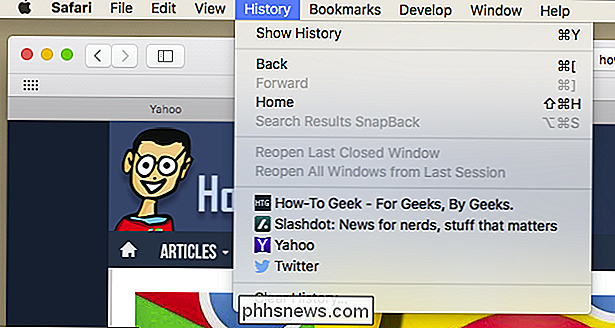
Uma vez que você fizer isso, você terá uma escolha, você pode excluir "a última hora", "hoje ", Hoje e ontem" e "toda a história". Quando tiver decidido, você pode clicar no botão "Limpar histórico" e o histórico ficará claro de acordo com sua preferência.
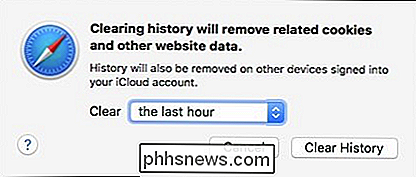
Se você quiser simplesmente limpar parte do seu histórico, clique em "Mostrar histórico" (“Command + Y ”).
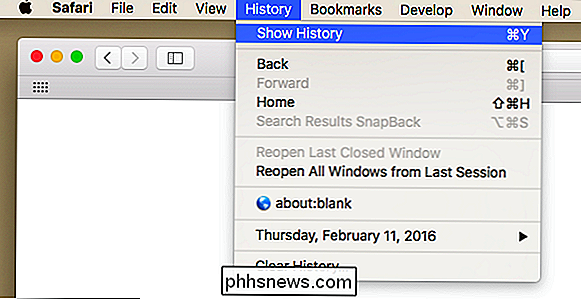
Clique no site ou use a tecla“ Comando ”para selecionar vários sites, depois pressione a tecla“ Excluir ”.
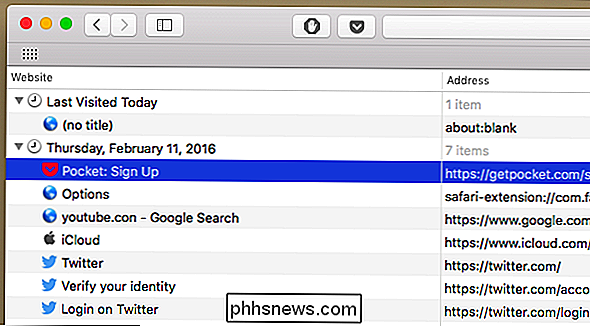
Você também pode configurar o Safari para limpar seu histórico automaticamente de vez em quando. Quando você abrir a preferência do Safari (“Command +”), clique na guia “Geral” e selecione a opção “Remover itens do histórico”.
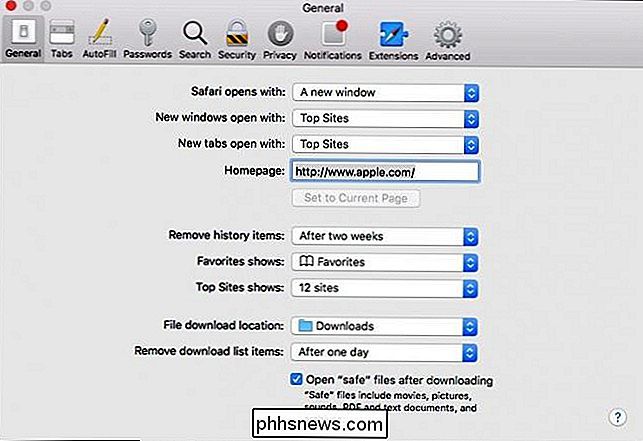
Você pode decidir quando ou se seu histórico é automaticamente excluído após um dia, uma semana, duas semanas, um mês, um ano, ou você pode manter seu histórico indefinidamente selecionando a opção manual
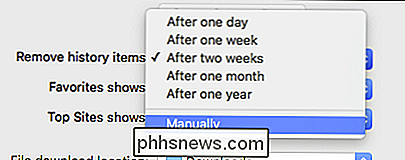
Enquanto estiver nas preferências do Safari, clique na guia “Privacidade”. Nós conversamos sobre como bloquear cookies de terceiros, mas não falamos sobre como limpar cookies. Simplesmente, clique em "Remover todos os dados do site ...".
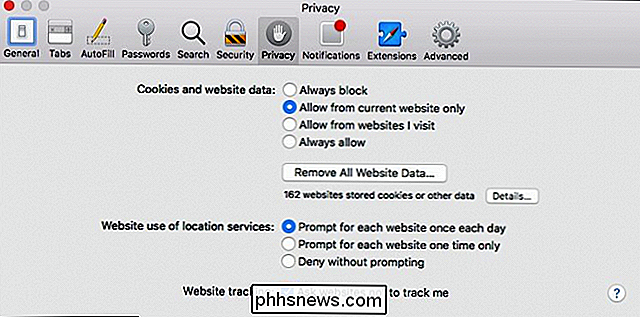
Será solicitado que você confirme que deseja "remover todos os dados armazenados por sites no seu computador".
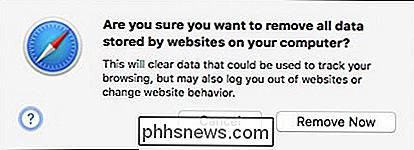
Se você não quiser excluir todos os seus cookies, pode clicar no botão "Detalhes ...". Nesta página, você verá todos os cookies armazenados no seu computador.
Se você selecionar um, poderá excluir apenas esse único cookie, ou você pode segurar o botão “Command” e selecionar vários, ou você pode “Remover todos Lembre-se que, se fizer isso, todos os sites que você tenha personalizado serão removidos e você será desconectado de todos os sites (embora seja fácil fazer o login novamente se você tiver salvado o seu site). nome de usuário e senha).
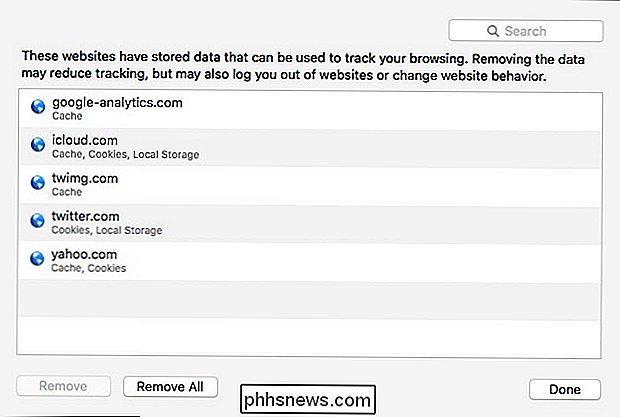
RELATED:
Como bloquear cookies de terceiros em todos os navegadores Limpar seu histórico e cookies não é necessariamente sorrateiro. É bom ter consciência da privacidade, pois muitas vezes alguém pedirá para usar o computador por um minuto. Você pode não estar olhando para algo desagradável ou escandaloso, mas, novamente, você não necessariamente quer que alguém saiba o que você está olhando ou lendo.

Como obter as contagens de páginas para vários documentos do Word de uma só vez
Descobrir quantas páginas estão em um documento do Word é realmente fácil quando o documento é aberto. No entanto, e se você tiver muitos documentos em uma pasta para os quais deseja descobrir contagens de páginas? Isso é feito facilmente no Windows. Como isso é feito no Windows, feche todos os arquivos abertos do Word.

Como posso impedir a chave do Windows de interromper os jogos de PC?
Os jogos de vídeo em tela cheia no Windows apresentam alguns riscos: tocar na tecla Window, usar qualquer tipo de atalho do Windows como ALT + TAB ou até mesmo clicar o mouse no lugar errado se você estiver usando vários monitores pode travar seu jogo. Continue lendo enquanto destacamos soluções para cada um desses problemas.



